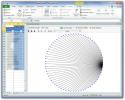Διοργανωτής δομικών μονάδων Word 2010
Εάν πρόκειται να αρχίσετε να εργάζεστε σε ένα κολοσσιαίο έγγραφο στο Word, μπορεί να χρειαστούν ημέρες για να ολοκληρωθεί Διοργανωτής δομικών μονάδων θα είναι σε θέση να συντομεύσει το χρόνο που θα χρειαζόταν. Υπάρχουν πολλές γκαλερί Building Block στο Word 2010, στη διάθεσή σας. Κεφαλίδες, υποσέλιδα, πλαίσια κειμένου, σελίδες εξωφύλλου, υδατογραφήματα κ.λπ. για να κάνετε το έγγραφό σας πιο επαγγελματικό και οργανωμένο. Το Word 2010 παρέχει έναν τρόπο προσαρμογής των δομικών στοιχείων για να ταιριάζει στις ανάγκες σας. Η δημιουργία προσαρμοσμένων δομικών στοιχείων είναι πολύ απλή εργασία, μπορείτε επίσης να τις προσθέσετε σε σχετικές γκαλερί για μελλοντική χρήση. Αυτή η ανάρτηση θα δώσει λίγο φως στο Building Blocks Organizer και πώς να προσθέσετε προσαρμοσμένο μπλοκ σε αυτό.
Για να ξεκινήσετε, ξεκινήστε το Word 2010, ανοίξτε ένα έγγραφο για να δοκιμάσετε διαφορετικά χαρακτηριστικά αυτής της δυνατότητας. Για το Instance, θα προσθέσουμε μπλοκ σε διαφορετικές γκαλερί.
Πρώτα θα προσθέσουμε απλή επικεφαλίδα
Γρήγορο μέρος Εκθεσιακός χώρος. Επιλέξτε το κείμενο στο οποίο θέλετε να προσθέσετε και μεταβείτε στο Εισάγετε καρτέλα, από τις επιλογές Quick Parts, κάντε κλικ στο Αποθήκευση επιλογής στο Quick Part Gallery.
Με κλικ, Δημιουργία νέου δομικού τετραγώνου θα ανοίξει ο διάλογος , δώστε σε αυτό το γρήγορο μέρος ένα κατάλληλο όνομα, θα το προσθέσουμε στο Quick Parts Gallery, μπορείτε επίσης να επιλέξετε άλλη συλλογή από την αναπτυσσόμενη λίστα. Θα το αποθηκεύσουμε σε προεπιλεγμένη μορφή δομικών μονάδων (.dotx). Από τις Επιλογές μπορείτε να επιλέξετε πού θέλετε να εισαγάγετε περιεχόμενο. Κάντε κλικ Εντάξει να συνεχίσει.

Τώρα, εάν θέλετε να συμπεριλάβετε την επικεφαλίδα σε άλλη σελίδα, δεν χρειάζεται να την γράψετε ξανά, Από Γρήγορα ανταλλακτικά επιλογές, κάντε κλικ στην επικεφαλίδα όπως φαίνεται στο παρακάτω στιγμιότυπο οθόνης.

Εάν θέλουμε να δημιουργήσουμε υδατογράφημα και πρέπει να το συμπεριλάβουμε, στην προεπιλεγμένη συλλογή Watermark. Θα επιλέξουμε το κείμενο και θα επαναλάβουμε τη διαδικασία για να φτάσετε Δημιουργία νέου δομικού τετραγώνου διάλογος. Δώστε ένα όνομα, επιλέξτε Υδατογράφημα από Εκθεσιακός χώρος αναπτυσσόμενη λίστα και κάντε κλικ στο ΕΝΤΑΞΕΙ.

Τώρα το υδατογράφημα προστίθεται με επιτυχία στη συλλογή υδατογραφημάτων. Μεταβείτε στο Διάταξη σελίδας καρτέλα και από Αφανής σφραγίδα χάρτου γκαλερί, κάντε κλικ στο υδατογράφημα που προστέθηκε πρόσφατα.

Με κλικ θα δείτε το υδατογράφημα να προστίθεται σε κάθε σελίδα του εγγράφου.
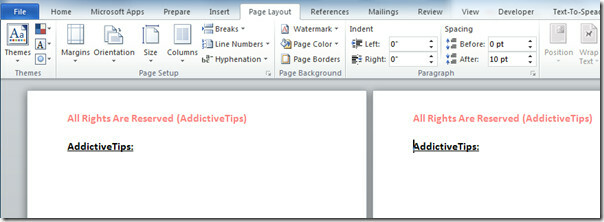
Εάν θέλετε να προσθέσετε συνοδευτική σελίδα στο έγγραφο, δημιουργήστε ένα και μεταβείτε στο Δημιουργία νέου δομικού τετραγώνου διαλόγου, ονομάστε το δομικό στοιχείο και επιλέξτε Σελίδες εξωφύλλου από Εκθεσιακός χώρος, όπως φαίνεται στο παρακάτω στιγμιότυπο οθόνης. Κάντε κλικ Εντάξει να συνεχίσει.

Τώρα μπορείτε να προσθέσετε νέα σελίδα εξωφύλλου από την προεπιλεγμένη συλλογή εξωφύλλου, να μεταβείτε στην καρτέλα Εισαγωγή και από το εξώφυλλο, επιλέξτε τη νέα σελίδα εξωφύλλου που δημιουργήθηκε, όπως φαίνεται στο παρακάτω στιγμιότυπο οθόνης.

Μόλις κάνετε κλικ, θα προσθέσει αυτόματα το εξώφυλλο στο έγγραφο.

Για προσθήκη, επεξεργασία και διαγραφή δομικών στοιχείων, μεταβείτε στο Εισάγετε καρτέλα, από Γρήγορα ανταλλακτικά Κάντε κλικ Διοργανωτής δομικών μονάδων.
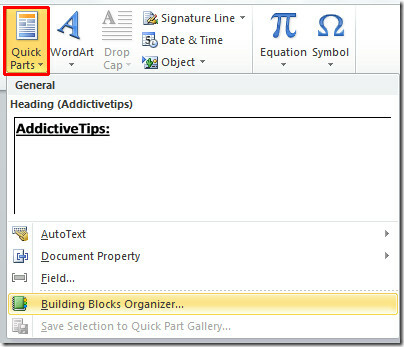
Θα φτάσετε Διοργανωτής δομικών μονάδων διάλογος. Από το κάτω μέρος του παραθύρου διαλόγου, μπορείτε να προσθέσετε, να επεξεργαστείτε, να διαγράψετε τα μπλοκ κάνοντας κλικ στα αντίστοιχα κουμπιά. Όπως μπορείτε να δείτε στο παρακάτω στιγμιότυπο οθόνης, επεξεργαζόμαστε το πρόσφατα δημιουργημένο μπλοκ (Addictivetips PageCover).
Προβάλλει όλα τα μπλοκ, συμπεριλαμβανομένων των ενσωματωμένων γκαλερί, οπότε να είστε πολύ προσεκτικοί όταν προσπαθείτε να επεξεργαστείτε, διαγράψτε το δομικό στοιχείο.

Κατά το κλείσιμο του εγγράφου, το Word θα σας ρωτήσει εάν θέλετε να αποθηκεύσετε αλλαγές στο Building Blocks.dotx. Κάντε κλικ Σώσει για χρήση νέων δομικών στοιχείων στο μέλλον.

Χρησιμοποιώντας αυτήν τη δυνατότητα του Word 2010, μπορείτε να προσθέσετε νέα μπλοκ για να επιταχύνετε τη διαδικασία δημιουργίας εγγράφων. Τα παραδείγματα που παρέχονται παραπάνω, έχουν σκοπό να σας δώσουν μια ιδέα ότι μπορείτε να κάνετε πολλά με το έγγραφό σας. Αν λοιπόν δημιουργείτε ένα τεράστιο έγγραφο, δώστε του μια περιστροφή.
Μπορείτε επίσης να ανατρέξετε στους οδηγούς που αναθεωρήθηκαν προηγουμένως σχετικά με τον τρόπο Εισαγωγή αρχείου ήχου στο Microsoft Word & Επιστροφή στην τελευταία τροποποιημένη γραμμή στο Word 2010.
Έρευνα
Πρόσφατες δημοσιεύσεις
Το NodeXL δημιουργεί γράφημα του κοινωνικού σας δικτύου και του τοπικού email στο Excel
NodeXL είναι ένα πρότυπο ανοιχτού κώδικα για το Excel 2007 και 2010...
Πρόσθετο Outlook4Gmail Συγχρονίζει Απεριόριστες Επαφές Google με το Outlook 2010
Χρησιμοποιείτε ξεχωριστή εφαρμογή για συγχρονισμό επαφών του Outloo...
Εξόρυξη αλληλογραφίας προσθέτει προχωρημένες σχετικές επιλογές ηλεκτρονικού ταχυδρομείου στο Outlook 2010
Οι ανανεωμένες επιλογές που σχετίζονται με το ηλεκτρονικό ταχυδρομε...